Optimalizujte vaše šance na dokončenie objednávky v pár krokoch a zaistite, že už vám nikto nezabudne zaplatiť.
Päť jednoduchých krokov pre to, aby vám zákazník nezabudol dokončiť platbu za objednávku:
Obsah
V Shoptete sme pre vás vytvorili špeciálny #SHOPTET_PAY_ONLINE_PAYMENT_BUTTON#, ktorý umožňuje zaplatiť alebo doplatiť objednávku so Shoptet Pay, aj keď bola vytvorená s inou platobnou metódou ako je práve Shoptet Pay. V skratke povedané, pokiaľ vám vznikne objednávka s akoukoľvek platobnou metódou, je vždy možné ju uhradiť či doplatiť cez Shoptet Pay.
Aký je rozdiel medzi špeciálnym tlačidlom #SHOPTET_PAY_ONLINE_PAYMENT_BUTTON# a klasickým #ONLINE_PAYMENT_BUTTON#? #ONLINE_PAYMENT_BUTTON# sa zobrazuje iba s online platobnou metódou a odkazuje len na konkrétnu online platobnú metódu, ktorá sa viaže k danej objednávke. Oproti tomu #SHOPTET_PAY_ONLINE_PAYMENT_BUTTON# vždy odkazuje na Shoptet Pay platobnú bránu.
Pokiaľ dôjde k úspešnej úhrade cez Shoptet Pay, vykoná sa zmena platobnej metódy na úrovni objednávky, kedy sa táto informácia prepíše do jej histórie. Ľahko teda v histórii objednávky dohľadáte informáciu o vykonanej zmene platobnej metódy z [pôvodné meno platobnej metódy] na [Shoptet Pay platobné metódy].
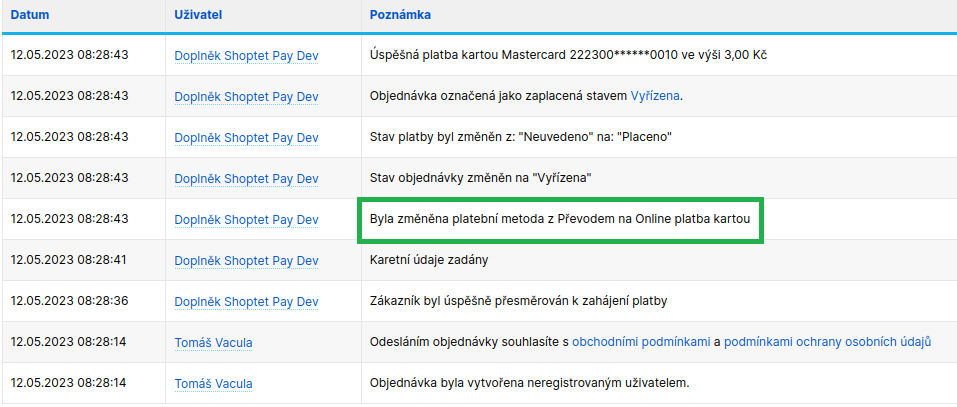
Odporúčanie: Zvýšte svoje šance na úspešné zaplatenie/doplatenie objednávok na maximum! Stačí vložiť náš špeciálny #SHOPTET_PAY_ONLINE_PAYMENT_BUTTON# do všetkých e-mailov ako sú napr. oznámenia o objednávke a výzvy na úhradu/doplatenie objednávky.
Nie je nič jednoduchšie, než riešiť problém skôr, než nastane. Na to slúži práve hneď prvé naše odporúčanie. Pridajte si tlačidlo pre #SHOPTET_PAY_ONLINE_PAYMENT_BUTTON# priamo do Oznámenia o objednávke zákazníkovi. Pokiaľ zvolil inú platobnú metódu ako platobnú bránu, žiadne tlačidlo sa v maile nezobrazí. Pokiaľ však zvolil platobnú bránu, hneď v potvrdení má možnosť zaplatiť, a to možno ešte skôr ako bol vôbec presmerovaný na platobnú bránu v bežnom procese.
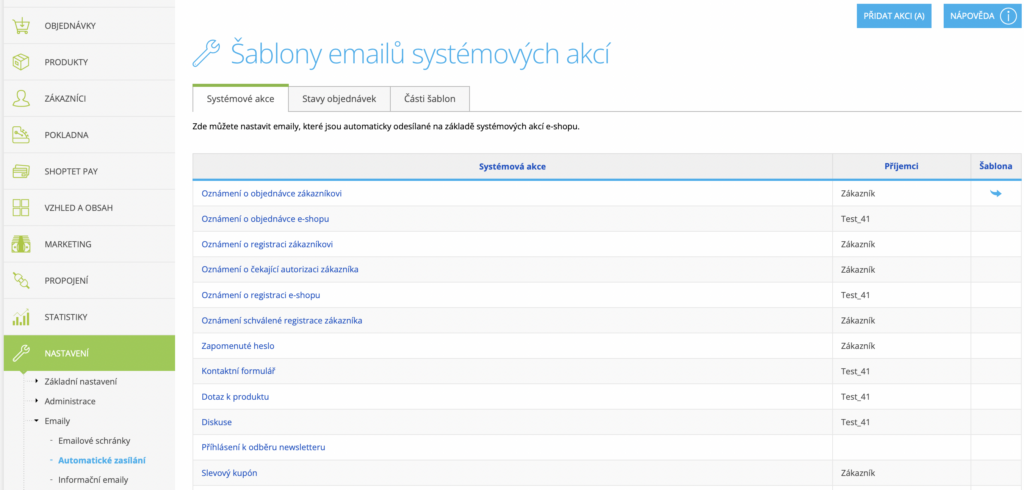
Využite možnosť automaticky posielať e-mail s výzvou na opakovanú platbu zákazníkom v prípade, že dôjde k nedokončeniu objednávky pri platbe kartou cez Shoptet Pay.
Automatické e-mailové výzvy na platbu aktivujete/deaktivujete v nastavení Shoptet Pay → Online platba kartou → Nastavenie automatickej výzvy na platbu. Pre správne nastavenie odosielania automatických výziev na platbu musíte mať nastavený stav objednávky, pri ktorom sa má výzva odoslať.
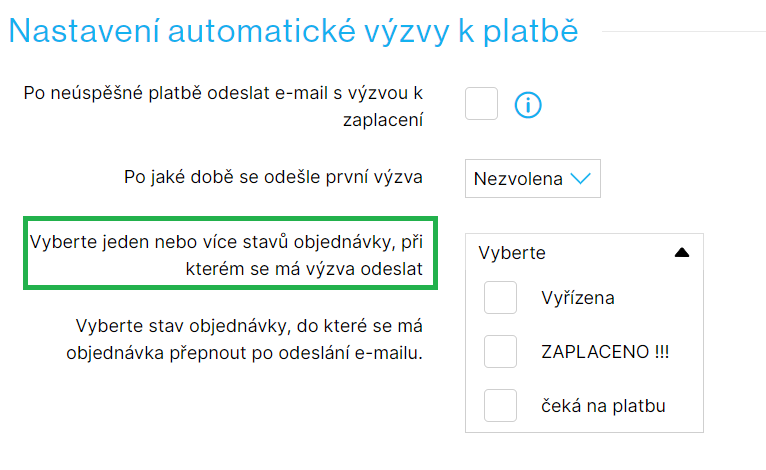
V nastavení automatickej výzvy na platbu si môžete zvoliť, po akej dobe sa odošle automatická výzva na platbu pokiaľ nedôjde k zaplateniu vytvorenej objednávky a objednávka bude stále v stave, ktorý ste si vydefinovali pre zasielanie výziev. Ak zaškrtnete iba možnosť odoslať po neúspešnej platbe e-mail s výzvou na zaplatenie bez toho, aby ste si zvolili po akej dobe sa výzva odošle, bude automaticky vybraná 1 hodina.
Časové možnosti
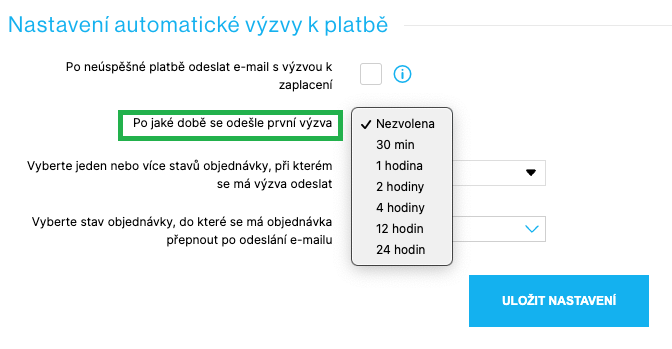
Obsah e-mailu si môžete upraviť v Nastavenia → E-maily → Automatické zasielanie (Systémové akcie) → Výzva na platbu (posledná položka) podobne ako v predchádzajúcej časti.
Pokiaľ už všetko predchádzajúce zlyhalo a zákazník stále objednávku neuhradil, môžete zákazníka vyzvať na úhradu aj e-mailom, kde bude mať opäť možnosť zaplatiť priamo z e-mailu kartou.
S aktiváciou Shoptet Pay sme vám už e-mail pre ručnú výzvu pridali. Nájdete ho v Nastavenia → E-maily → informačné emaily a to buď pod názvom Výzva na platbu alebo Dodatočná platba za objednávku. Šablónu môžete ľubovoľne upravovať (viac v návode tu). Pokiaľ nebude objednávka so zvolenou metódou Shoptet Pay zaplatená, môžete z detailu objednávky zaslať upozornenie ručne ihneď.
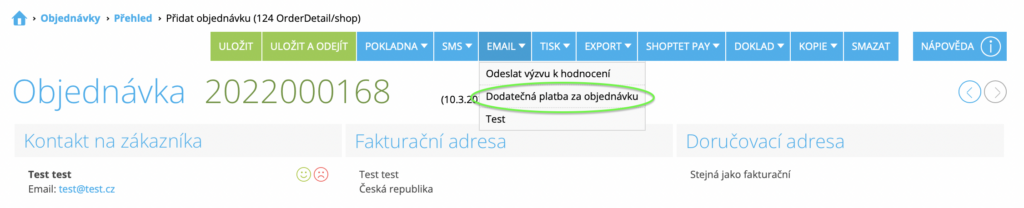
Text šablóny:
Objednávka na #WEBSITE_NAME#
Vážený zákazník,
Vašu objednávku sme v poriadku prijali.
Kód objednávky: #ORDER_CODE#
Dátum: #ORDER_DATE#
#EMAIL[BILLING_METHOD=transfer].billingInfo#
| #SHOPTET_PAY_ONLINE_PAYMENT_BUTTON# |
Obsah objednávky
A od teraz, keď bude pri výbere Online platby kartou s Shoptet Pay v košíku, dostanú vaši zákazníci e-mail s informáciou o objednávke vrátane tlačidla, ktoré ich presmeruje na platobnú bránu. Využiť je tak možné kedykoľvek, keď platba nebola dokončená ihneď po uskutočnení objednávky – napríklad klient zistil, že pri sebe nemá platobnú kartu, alebo mobilný telefón na potvrdenie platby vo svojej banke.
Klienti tak môžu pohodlne a kedykoľvek uskutočniť ďalšie platby priamo zo svojho e-mailu. Odkaz na dodatočnú platbu nie je časovo obmedzený a jeho platnosť vyprší až po zmene stavu platby objednávky.
Využite možnosť zasielania informačného e-mailu na doplatenie objednávky pre prípad, keď si zákazník dodatočne pridá k už zaplatenej objednávke ďalšie produkty. Váš zákazník dostane e-mail s informáciou o doplatku objednávky vrátane odkazu, ktorý ho presmeruje na platobnú bránu.
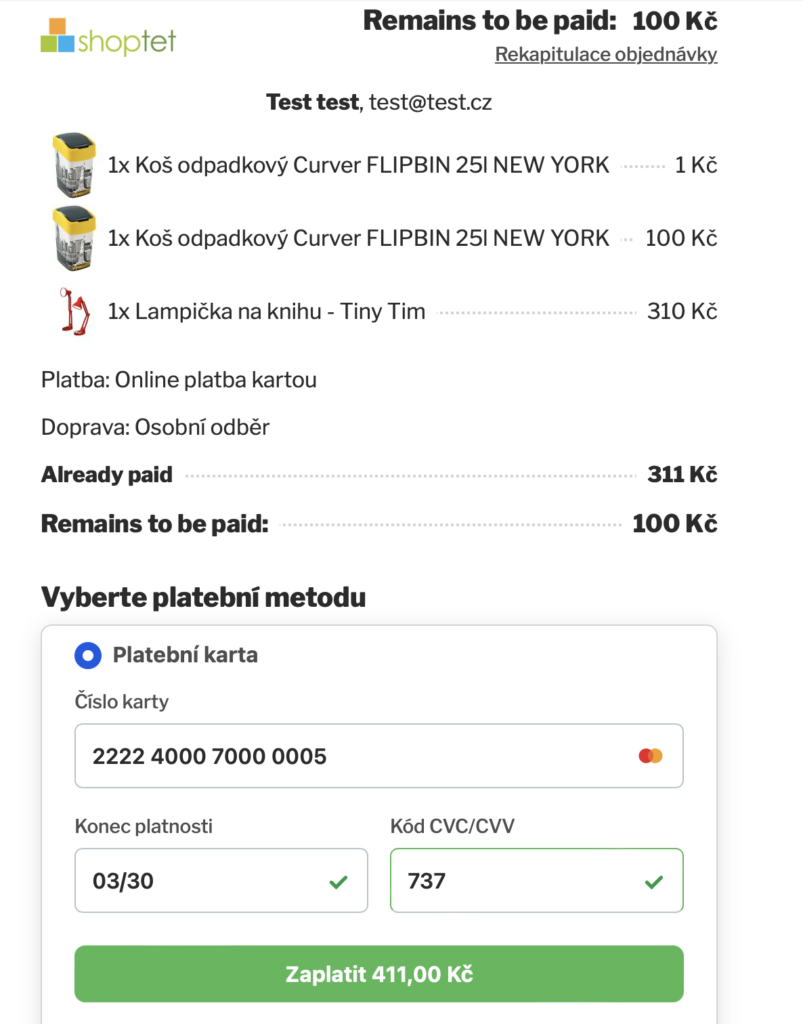
Zároveň je možné kombinovať možnosť doplatenia objednávky aj v prípade platby prevodom, kedy je objednávka už zaplatená a spárovaná. Pokiaľ však objednávka spárovaná nie je, tak sa čiastka v poli „Prijaté“ nezmení.
E-shopy s aktívnou platobnou bránou Shoptet Pay od septembra 2022 majú informačný e-mail na doplatenie objednávky nastavený v administrácii automaticky. Stačí v detaile objednávky kliknúť na „EMAIL“ a vybrať šablónu „Doplatok objednávky“.
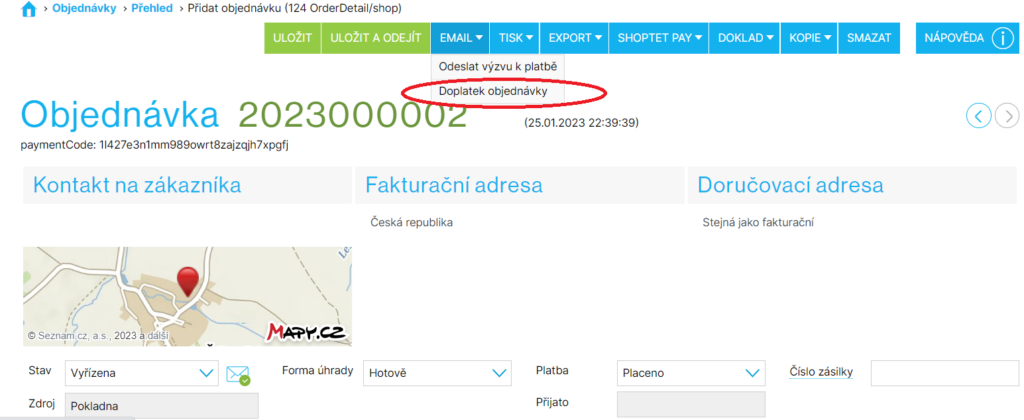
E-shopy s aktívnou platobnou bránou Shoptet Pay pred vyššie uvedeným obdobím si môžu informačný e-mail na doplatenie objednávky v administrácii vytvoriť ručne v Nastavenia → Emaily → Informačné emaily → Pridať.
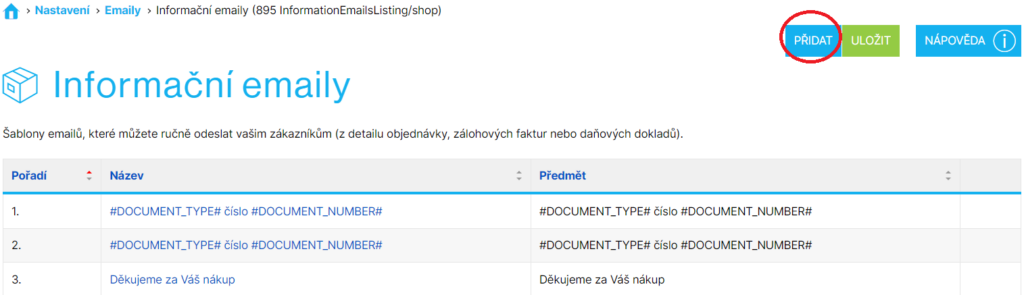
Do šablóny vložte nižšie uvedené informácie a uložte.
Dodatočná platba za objednávku na #WEBSITE_NAME#
Vážený zákazník,
objednávku číslo #ORDER_CODE# ze dne #ORDER_DATE# zaplaťte prosím cez platobnú bránu pomocou odkazu uvedenom pod rekapituláciou objednávky.
#TEMPLATE.orderContent#
| #SHOPTET_PAY_ONLINE_PAYMENT_BUTTON# |
Ďakujeme za platbu.
#EMAIL.signature#